

テクノウェアでは露英・英露機械翻訳ソフトとしてPROMTというソフトを販売していますがこのソフトの最新バージョンは日本語環境では使用できません。このため、日本語環境でも使用可能な旧バージョンのPROMT2.0を販売しています。これはWindows95/98/Meの環境ではほとんどの機能が問題なく使用できるのですが、Windows2000およびWindows Xpでは一部文字化けがあるため若干の工夫が必要です。このページではWindows2000およびWindows XpでPROMT2.0を用いて英露・露英機械翻訳を行う方法を解説します。
1. PROMT2.0をインストールする前にシステムでロシア語を使用できるように設定を行っておいてください。設定手順はそれぞれ以下のページを参照してください。
Windows2000 - ロシア語Windows2000で日本語を使えるようにする方法
Windows Xp - 日本語WindowsXPでロシア語を使用できるようにする方法
2. PROMT2.0をインストール後、プログラムを起動し、「Options」メニューの「Default Font Cyrillic..」を選択してください。
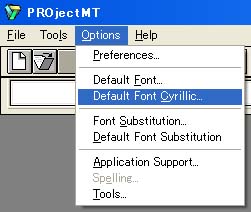
図1 「Options」メニューの「Default Font Cyrillic..」を選択
3. キリール文字のデフォルトフォント選択ダイアログが表示されるのでここで「Arial」を指定して「OK」ボタンをクリックしてください。ここまでの操作は一度実行しておけば再度実行する必要はありません。
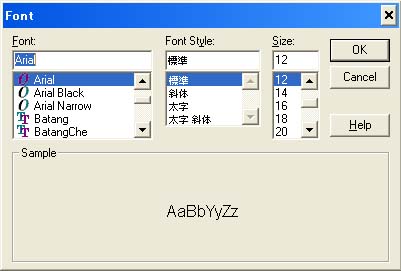
図2 キリール文字のデフォルトフォントに「Arial」を指定
4. 「File」メニューの「New」を選択してください。
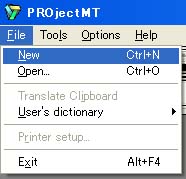
図3 「File」メニューの「New」を選択
5. 翻訳元の言語を選択するダイアログが表示されるので、露英翻訳の場合「Russian」を選択して「OK」ボタンをクリックしてください。
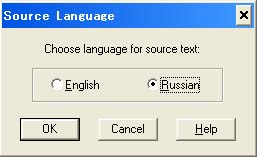
図4 翻訳元の言語として「Russian」を選択
6. 「Untitled」というウィンドウが表示されますがこれに直接ロシア語をタイプ入力しても文字化けします。文字化けしてもロシア語が正しく入力されていれば翻訳ボタンをクリックすることによって正しく翻訳が行われます。
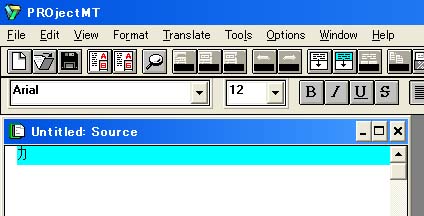
図5 「Untitled」という翻訳ウィンドウ

図6 タイプ入力したロシア語が文字化けしても正しく入力されていれば翻訳ボタンをクリックすることによって正しく翻訳が行われる
ただし、文字化けのため正しく入力されたかどうかが翻訳結果を見るまで確認できません。
そのため、Word又はワードパッド等のワープロにロシア語の翻訳原稿を一旦タイプしてその内容を確認した後にPROMT2.0に貼り付けることをお勧めいたします。
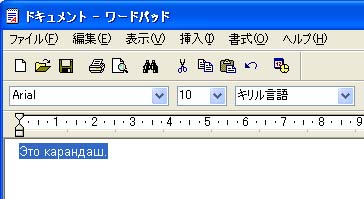
図7 ワードパッドにロシア語の翻訳原稿を一旦タイプしてその内容を確認した後にPROMT2.0に貼り付ける
ただし、ワープロ上のCtrl+Cの操作でクリップボードにコピーされたデータをそのままPROMT2.0にCtrl+Vで貼り付けても正しい翻訳結果が得られない場合はクリップボードコンバータを使用してください。
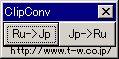
図8 クリップボードコンバータ
予めクリップボードコンバータを起動しておき、ワープロで文書をクリップボードにコピーした後に一旦クリップボードコンバータの![]() ボタンをクリックしてPROMT2.0にCtrl+Vで貼り付けてください。翻訳ボタンをクリックすることによって正しい翻訳結果が得られます。
ボタンをクリックしてPROMT2.0にCtrl+Vで貼り付けてください。翻訳ボタンをクリックすることによって正しい翻訳結果が得られます。
7. 英露翻訳を行う場合は「File」メニューの「New」を選択し、翻訳元の言語を選択するダイアログで「English」を選択して「OK」ボタンをクリックしてください。
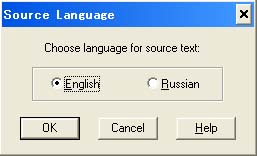
図9 翻訳元の言語を選択するダイアログで「English」を選択
8. 英文は表示されたUntitledというウィンドウに直接入力してもワープロからコピー&ペーストで貼り付けてもかまいません。英文入力後、翻訳ボタンをクリックするとロシア語の翻訳結果が得られます。
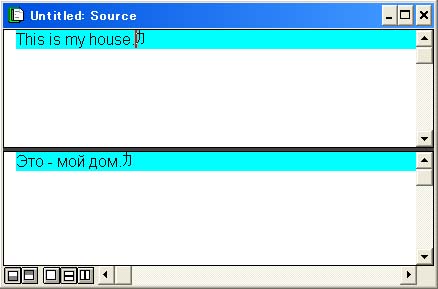
図10 英文入力後、翻訳ボタンをクリックするとロシア語の翻訳結果が得られる
翻訳ボタンをクリックして翻訳結果が文字化けする場合はクリップボードコンバータを使用してください。
PROMT2.0の翻訳結果をクリップボードにコピーした後に一旦クリップボードコンバータの![]() ボタンをクリックしてワープロにCtrl+Vで貼り付けてください。
ボタンをクリックしてワープロにCtrl+Vで貼り付けてください。
クリップボードコンバータの使用法についてはクリップボードコンバータのページを参照してください。